
Spisu treści:
- Autor John Day [email protected].
- Public 2024-01-30 11:34.
- Ostatnio zmodyfikowany 2025-01-23 15:03.
Zasadniczo wszystko to wydarzyło się, gdy kupiłem laptopa od współpracownika za 13 USD. Im dłużej na niego patrzyłem, tym bardziej nie podobał mi się jego wygląd. Po pogłębieniu interweb jedyną opcją, która naprawdę odpowiadałaby moim potrzebom, byłoby pomalowanie całego komputera. Wahałem się, aby to zrobić, ponieważ mieszkam w mieszkaniu i mam bardzo małe doświadczenie z malowaniem natryskowym. Jednak moja ciekawość nadeszła, gdy pojawiły się moje wahania i to jest wynik. Opowiem też trochę o przygodzie, przez którą przeszedłem, ale postaram się oddzielić te części od instrukcji, abyście nie musieli ich czytać. **Oczywiste ostrzeżenia** Najprawdopodobniej spowoduje to unieważnienie gwarancji Większość firm lubi szukać sposobów na obejście gwarancji, a to będzie duże. To obniży wartość odsprzedaży Pamiętaj, że fajne dla ciebie nie jest fajne dla innych, chyba że tak jest naprawdę niesamowite. Nie ma odwrotu! Kiedy już zaczniesz, trudno jest po prostu powiedzieć „Cóż, to trwa długo, po prostu przestanę”, gdy masz jedną warstwę farby, która nie pokrywa nawet podkładu. Zajmie to dużo czasu! Gdyby wszystko działało idealnie, zajęłoby mi to około półtora tygodnia, gdybym nie miała przez ten czas nic innego do roboty, a większość z tego czeka! Wszystko pójdzie nie tak! Przynajmniej dla mnie jest to fakt, że żyjemy. To mój pierwszy raz, kiedy piszę projekt malowania natryskowego, większy niż model samochodu, więc jeśli masz jakieś wskazówki, jak ulepszyć któryś z nich, daj mi znać.
Krok 1: Materiały eksploatacyjne
Niezbędne" Podkład (1 duża puszka)" Kolorowa farba (3 duże puszki; 2 podstawowe i 1 drugorzędny)" Lakier bezbarwny (1 duża puszka)" 220, 320, 400 Papier ścierny na mokro" Taśma malarska (wiele osób mówi niebieski działa lepiej, ale ja miałem tylko biały.)" stara gazeta (aby zakryć większe fragmenty, których nie chcesz malować.) Opcjonalnie, ale ułatwia to myślenie." Klocek szlifierski " Uchwyt farby w sprayu/ gun thing " Zdejmowany papier do naklejek (użyłem go, aby wydrukować szablon i wyciąć go stamtąd.) Dla bezpieczeństwa " Gogle lub okulary ochronne pewnego typu " Maska na twarz (poszukaj tej zalecanej do malowania, aby móc oddech.)” Dobrze wentylowane miejsce do malowania (także po to, abyś mógł oddychać.)
Krok 2: Rozbierz
Teraz nadchodzi zarówno najłatwiejsza, jak i najtrudniejsza część projektu. Musisz wszystko oddzielić, aby zidentyfikować części do pomalowania. Odkryłem, że czarna podstawa była komplementarna do kombinacji kolorów, którą strugałem, więc zostawiłem ją w spokoju. Również robienie zdjęć lub robienie notatek z tego, jak rozebrałeś laptopa, jest dobrym pomysłem na proces odbudowy.
Krok 3: Sand 'er Down
Teraz, gdy wszystkie części, które będą malowane, zostały oddzielone od innych, teraz chcesz przygotować wszystkie części do podkładu. Ta część procesu może zostać pominięta w zależności od marki podkładu, którego używasz, ale na dłuższą metę nie jest złym pomysłem przeszlifowanie dowolnego przedmiotu, aby uzyskać odpowiednią chropowatość, aby utrzymać podkład. Jest to również czas, w którym można dokonać innych poważnych zmian, takich jak wykonanie nacięć w obudowie lub wypełnienie zagajników lub brakujących sekcji żywicą epoksydową, taką jak Bondo. Ponieważ nie miałem żadnych innych większych zmian, nie mogę wyjaśnić tego kroku. W zależności od tego, ile i jak głęboko masz zadrapania w twoim przypadku, określi, jakiego papieru ściernego będziesz potrzebować tutaj. Możesz być w stanie po prostu przejechać papierem ściernym o ziarnistości 400 po czystej obudowie i zakończyć ten krok. Zacząłem od ziarna 220 i pracowałem do 400, aby upewnić się, że jest czysty.
Krok 4: Gruntowanie
Myślę, że jest to najważniejsza część projektu, ponieważ to tam zostanie określony prawdziwy kolor i siła malowania. Skończyło się na sześciu warstwach podkładu. Jeśli nie masz jeszcze preferowanego procesu malowania natryskowego, sugeruję nałożenie jednej lekkiej warstwy, a następnie pozostawienie jej do wyschnięcia przez zalecany czas „suchego w dotyku” przed nałożeniem kolejnej warstwy. Po nałożeniu szóstej warstwy pozostaw do wyschnięcia na jeden dzień lub zalecany czas „od suchego do mokrego piasku”, a następnie ponownie przeszlifuj podkład na gładko. Próbowałem ponownie przeszlifować po trzeciej warstwie 320 i 400, ale skończyło się to usunięciem zbyt dużej ilości podkładu. Jeśli podczas szlifowania usuniesz zbyt dużo podkładu, nałóż ponownie trzy warstwy, upewniając się, że trafisz w słabe miejsca przed próbą szlifowania podkładu na gładko.
Krok 5: Farba
Ten krok jest bardzo podobny do etapu podkładu, chcesz nałożyć cienką/lekką warstwę, a następnie pozostawić do wyschnięcia przez zalecany czas przed nałożeniem kolejnej warstwy. Istnieje jednak kilka różnic. Po pierwsze, chcesz nałożyć około 9 warstw koloru podstawowego. Po drugie, będziesz chciał szlifować między 6 a 7 warstwą. Nie szlifuj dziewiątej warstwy, chyba że planujesz nadać laptopowi lustrzane wykończenie (uwaga: jeśli chcesz dodać lustrzane wykończenie, nie szlifowałbym dalej niż 400, dopóki szablon nie zostanie pomalowany). Więcej informacji na temat lustrzanej powierzchni można znaleźć na tej stronie: https://www.instructables.com/id/Appling-a-Mirror-Finish-by-hand/**Jeśli otrzymasz naprawdę złą pomarańczę obierz teksturę tak jak ja i chcę, aby wyglądała czyściej, po prostu ponownie zeszlifuj farbę na gładko. Następnie ponownie nałóż dwie lub trzy kolejne warstwy, aby sprawdzić, czy te warstwy schną ładniej niż ostatnie. Największym problemem, jaki miałem z tą farbą, było to, że była zbyt „gumowata”, to najlepszy opis, jaki mogę wymyślić. Nie piaskował tak ładnie jak podkład. To sprawiło, że pomyślałem, że wybrałem farbę lateksową zamiast emalii. Również ta farba miała zły problem z nadmiernym natryskiwaniem, a kolor był wszędzie!
Krok 6: Szablony
Ten krok jest zarówno łatwy, jak i nieco temperamentny. Najpierw musisz znaleźć sposób na przymocowanie szablonu do laptopa. Najważniejszą częścią tego jest to, że nie chcesz pozostawiać pozostałości po usunięciu. Użyłem zdejmowanego papieru do naklejek, ale myślę, że taśma malarska też by się sprawdziła. Kolejne kilka kroków jest trochę przewidywalnych i oczywistych, więc po prostu wymienię je szybko w kolejności: wytnij projekt, umieść szablony w miejscu, w którym chcesz pomalować, upewnij się, że krawędzie są dobrze przymocowane i zakryj obszary, które robisz nie chcę być malowany. Podobnie jak we wszystkich innych krokach, w których mówię o malowaniu, chcesz użyć lekkiego sprayu, ale w tym kroku użyłem tylko 4 warstw i nigdy go nie szlifowałem. Na koniec, gdy farba całkowicie wyschnie, ostrożnie usuń szablony. W zależności od użytej farby, bardzo dobrym pomysłem będzie delikatne przesuwanie ostrego lub prążkowanego przedmiotu wokół krawędzi szablonu, aby zniknęły gładko. **Zrobiłem tylko jednokolorowy emblemat, który jest prosty; Aby uzyskać bardziej szczegółowe instrukcje dotyczące malowania wielokolorowego projektu, przejdź do https://www.instructables.com/id/Spray-paint-stencil-for-laptop/Innym powodem, dla którego nie używałem farby, którą zrobiłem dla tego projektu, jest że kiedy zdejmowałem szablon, nawet po przesunięciu prążkowanego przedmiotu po krawędziach, odpryski farby nadal przyklejały się do papieru bardziej niż do laptopa. Jeśli napotkasz ten problem, tak naprawdę możesz zrobić tylko 3 rzeczy: 1) Zeszlifuj cały szablon i zacznij ponownie od koloru podstawowego; 2) Użyj pędzla, aby ręcznie zatuszować obszar; 3) Postaraj się zignorować małe błędy i zastąp większe plamy we właściwym miejscu i pozwól bezbarwnemu lakierowi utrzymać je na miejscu.
Krok 7: Płaszcz, którego nikt nie wie, że nosi
Są dwa powody, dla których lakier bezbarwny to dobry pomysł; aby nadać jej lekki połysk i zmniejszyć zużycie samej farby. Ten krok jest w zasadzie powtórzeniem wszystkich innych etapów malowania nakładając 4 warstwy i nie powinien być szlifowany, z wyjątkiem lustrzanego wykończenia. Nie jest też złym pomysłem pozostawienie lakieru do wyschnięcia na dzień lub dwa, aby mieć pewność, że jest całkowicie utwardzony. Dzieje się tak głównie ze względu na ilość obsługi na ostatnim etapie. Jeśli chodzi o lakier bezbarwny, należy pamiętać o kilku ważnych faktach: Trudniej jest stwierdzić, jak lakier bezbarwny osiada na laptopie, dopóki nie wyschnie. Najprawdopodobniej pojawią się zadrapania, wybrzuszenia, odciski palców i inne wady bardziej zauważalne po dodaniu bezbarwnego lakieru. Jeśli popełnisz jakieś okropne błędy na tym etapie procesu, będziesz musiał przejść do etapu podstawowego koloru lub do końca etapu szablonu i wykonać bardziej szczegółowe wykończenie lustrzane.
Krok 8: Zakończenie
Gratulacje!! Ukończyłeś wszystkie żmudne i powtarzalne malowanie. Jednak teraz jest 6 ładnie pomalowanych części, które muszą ponownie stać się jednym pięknie pomalowanym i działającym laptopem. Jeśli zrobiłeś dobre notatki lub zdjęcia podczas fazy demontażu, ponowny montaż laptopa powinien być tak prosty, jak tylko odwrócenie procesu. Powinieneś być bardzo ostrożny podczas łączenia niektórych obszarów, ponieważ siła może spowodować odpryski pomalowanych obszarów. **Nie zachowałem tak dobrych notatek, jak powinienem, ponieważ musiałem ponownie wyregulować i wymienić zawiasy 4 razy, zanim się wyrównały i mogłem zamknąć pokrywę laptopa.
Krok 9: Wady i problemy
Ta strona ma pokazać kilka zdjęć problemów i wad, które pojawiły się podczas tego całego procesu. Na szczęście większość powstałych wad nie jest zbyt widoczna, chyba że siedzisz obok. Najgorszą wadą mojego laptopa jest całe fiasko z szablonami. **Pamiętaj tylko, że jedyną osobą, która musi być zadowolona z tego projektu, jest właściciel(e) laptopa. A dla mnie byłam po prostu zadowolona, że mam je z powrotem razem i pięknie pokolorowane.
Zalecana:
Malowanie sensoryczne: 5 kroków
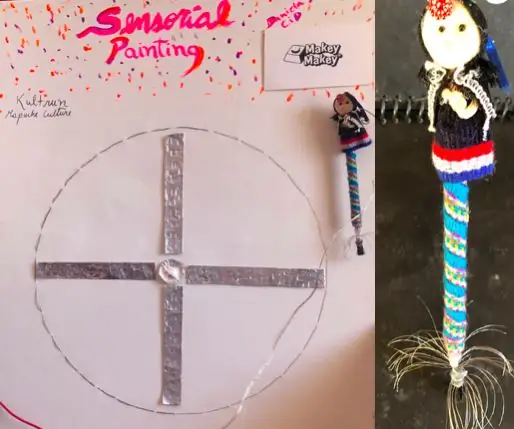
Malarstwo sensoryczne: Malarstwo sensoryczne jest projektem stworzonym dla par que alguien, nie ma żadnych informacji o pueda pintar o dibujar dentro de bordes que uno pueda delimitar. En este caso utilizaremos un Kultrun de la cultura y pueblo mapuche. SP te avisará mediante sonidos de un Trompe
Początkowe malowanie światłem (bez Photoshopa): 5 kroków (ze zdjęciami)

Początki malowania światłem (bez Photoshopa): Niedawno kupiłem nowy aparat i badałem niektóre z jego funkcji, kiedy natknąłem się na malowanie światłem lub fotografię z długim czasem naświetlania w Internecie. Większość z nas widziała już podstawową formę malowania światłem ze zdjęciem w mieście z drogą
Tygrys malowanie 3d drukowane: 5 kroków
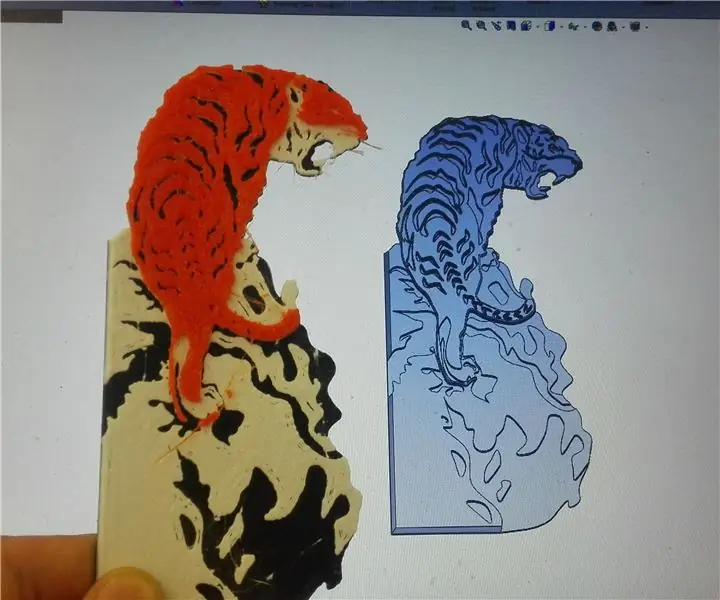
Tiger Painting 3d Printed: Ta instruktaż połączy sztukę i drukowanie 3D, aby odtworzyć obraz tygrysa. Fala składa się z 3 włókien: czarnego, białego i pomarańczowego. Sposób, w jaki to działa, polega na tym, że drukujesz wzór tygrysa, po nałożeniu pewnej ilości warstw z
Cyfrowe malowanie wiszącego laptopa: 6 kroków (ze zdjęciami)

Wiszący cyfrowy obraz laptopa: weź swój stary laptop, zmatowij go, opraw go w ramkę i przekształć w wiszący cyfrowy ekran lcd w ramce, z którym możesz zrobić, jak chcesz
Malowanie światłem: 12 kroków (ze zdjęciami)

Malowanie światłem: po prostu „Malowanie światłem” to technika używana w fotografii do tworzenia efektów świetlnych w aparacie. Może być używany do podkreślania obiektów na obrazie, tworzenia obrazów duchów i robienia innych fajnych efektów.To jest podstawowy samouczek przeznaczony do
